itunes如何更改备份路径 如何将iTunes备份保存路径更改至非C盘
时间:2024-01-08 来源:互联网 浏览量:
iTunes备份是我们在使用苹果设备时必不可少的一项功能,它能够帮助我们保存手机中的重要数据,以防止意外丢失,有时候我们可能会发现iTunes备份默认保存在系统盘C盘上,这就占用了C盘的存储空间,给我们的电脑带来了一定的负担。有没有办法将iTunes备份保存路径更改至非C盘呢?本文将介绍如何轻松更改iTunes备份路径,以便更好地管理我们的备份文件。
步骤如下:
1.双击桌面上的计算机图标,打开磁盘驱动器。

2.按照路径C:\Users\你的用户名\AppData\Roaming\Apple Computer打开,路径中你的用户名是你自己电脑的用户名。找到MobileSync文件夹,将其删除。
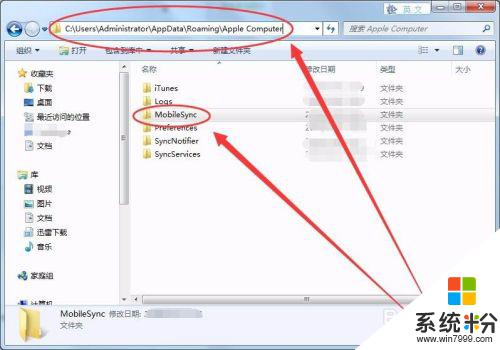
3.在E盘新建一个文件夹,此文件夹根据情况由自己确定创建,本人命名为iTunesBackup。
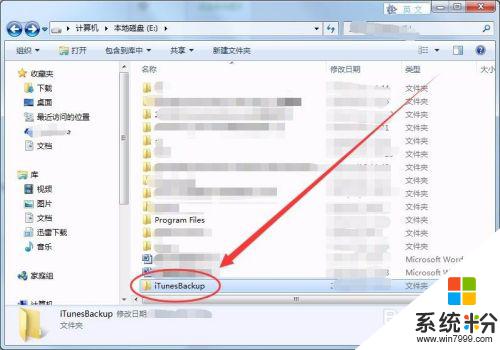
4.同时按下键盘上的Win和R键,如下图所示。

5.打开的运行窗口中,输入cmd命令。
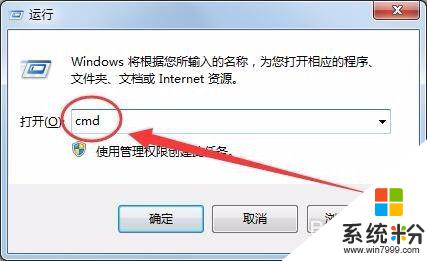
6.单击确定按钮后,打开的界面如下图所示。
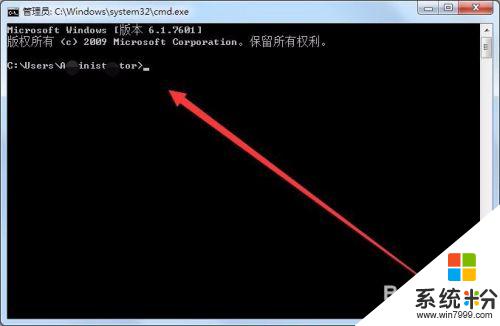
7.管理员窗口中,输入命令mklink/j "C:\Users\你的用户名\AppData\Roaming\Apple Computer\MobileSync" "e:\iTunesBackup",其中的e:\iTunesBackup为自己设置的保存目录。
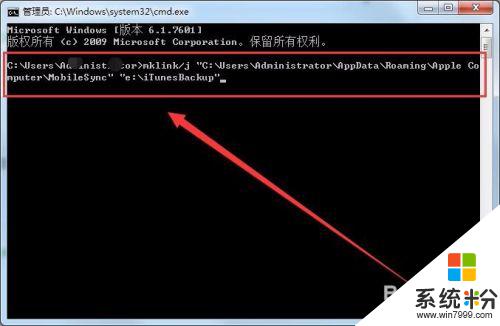
8.按下回车键后,提示创建联接成功。说明iTunes的备份保存路径已功修改为E盘的iTunesBackup目录。
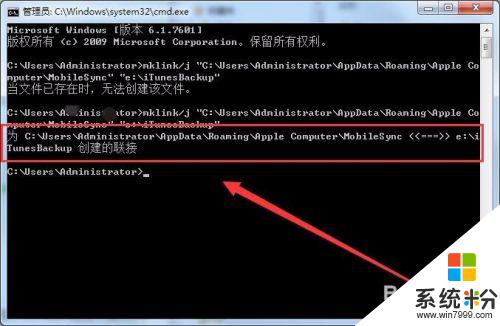
以上就是iTunes如何更改备份路径的全部内容,如果您遇到这种情况,可以按照以上方法来解决,希望这些方法能对您有所帮助。
我要分享:
相关教程
- ·IE浏览器更改缓存路径有哪些方法 IE浏览器如何更改缓存路径?
- ·怎么让itunes备份到别的盘 Itunes备份文件保存到其他盘符方法
- ·iTunes如何备份短信 iTunes备份短信的方法
- ·如何更改设置word2010保存的默认文件夹路径位置 更改设置word2010保存的默认文件夹路径位置的方法
- ·itunes备份空间不足要如何来转移文件 itunes备份空间不足这个问题如何解决
- ·IE11移动临时文件夹的方法,IE11如何更改缓存路径 IE11如何移动临时文件夹?IE11更改缓存路径的方法
- ·戴尔笔记本怎么设置启动项 Dell电脑如何在Bios中设置启动项
- ·xls日期格式修改 Excel表格中日期格式修改教程
- ·苹果13电源键怎么设置关机 苹果13电源键关机步骤
- ·word表格内自动换行 Word文档表格单元格自动换行设置方法
电脑软件热门教程
- 1 侍道4codex dlc如何解锁 解锁方法一览 侍道4codex dlc解锁的方法 解锁方法一览
- 2 怎么设置让手机显示来自iPhone 设置让手机显示来自iPhone的方法
- 3 文件助手文件怎样保存在电脑 在电脑中保存微信文件传输助手的文档步骤
- 4网页验证码无法显示 网页不显示验证码怎么解决 网页验证码无法显示 网页不显示验证码怎么处理
- 5如何设置让电脑禁止访问某个网址 设置让电脑禁止访问某个网址的方法
- 6Excel中怎么将数据修约至小数点后两位或者三位 Excel中将数据修约至小数点后两位或者三位的方法
- 7电脑上的文件可以传到手机上吗 教你将电脑上的文件传到手机上的技巧
- 8Windows桌面图标不能自由拖动改变位置怎么解决? Windows桌面图标不能自由拖动改变位置怎么处理?
- 9华硕笔记本触摸板如何关 华硕笔记本触摸板关的方法有哪些
- 10电脑连接电视分辨率不对 电脑和电视机分辨率不匹配怎么解决
